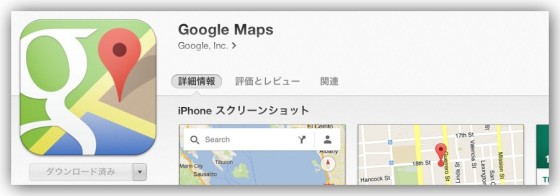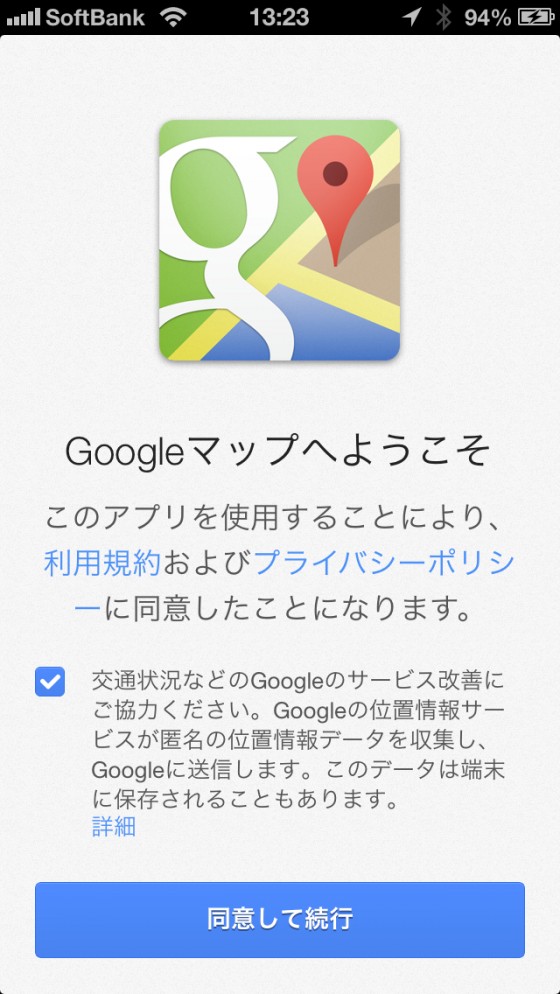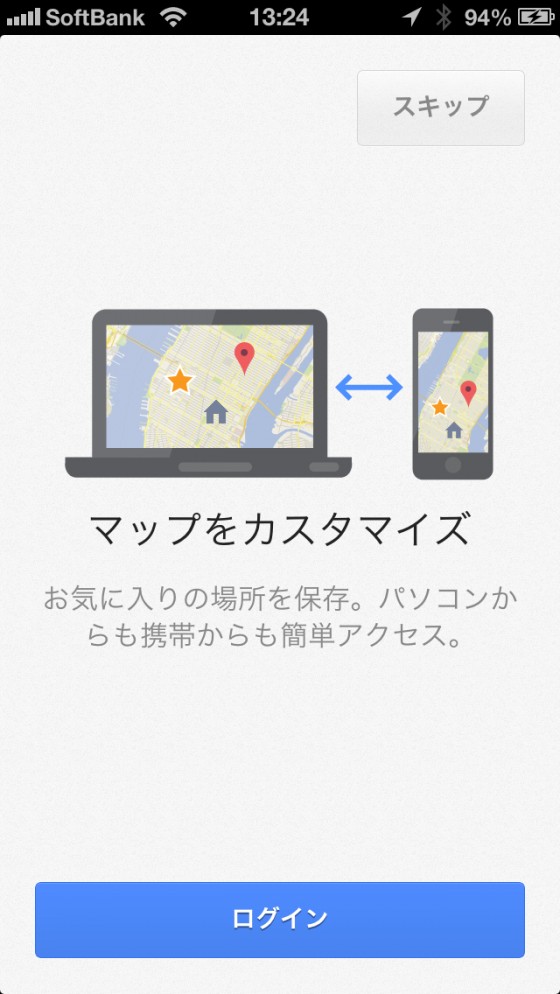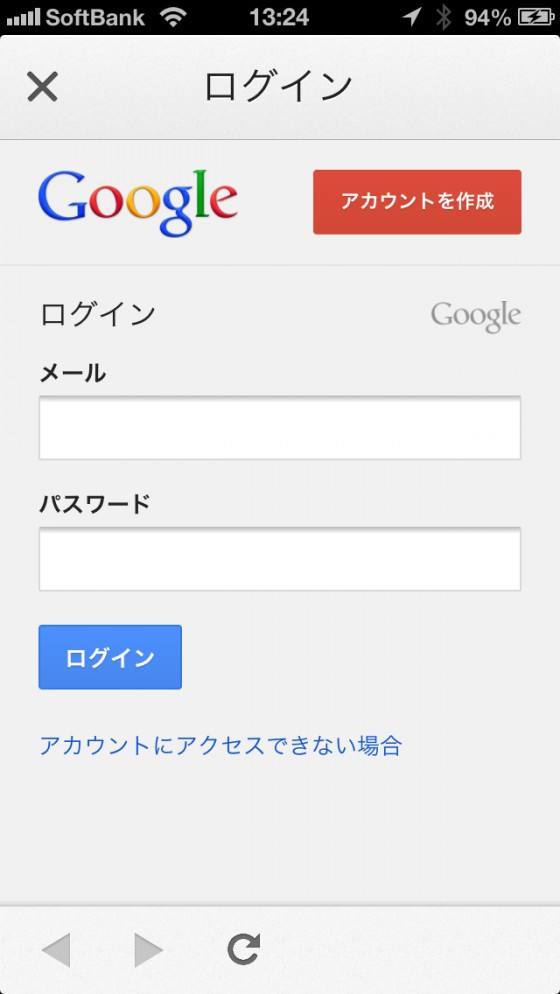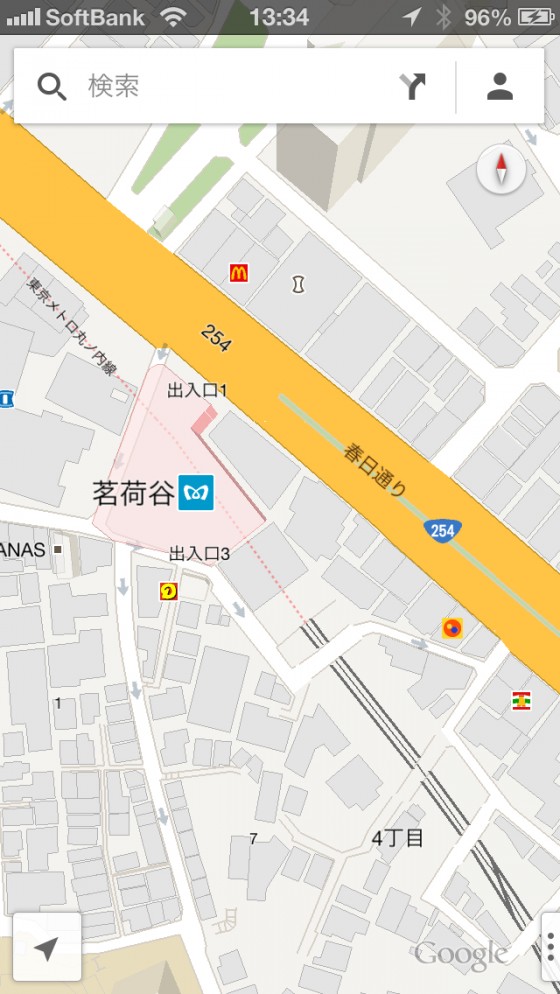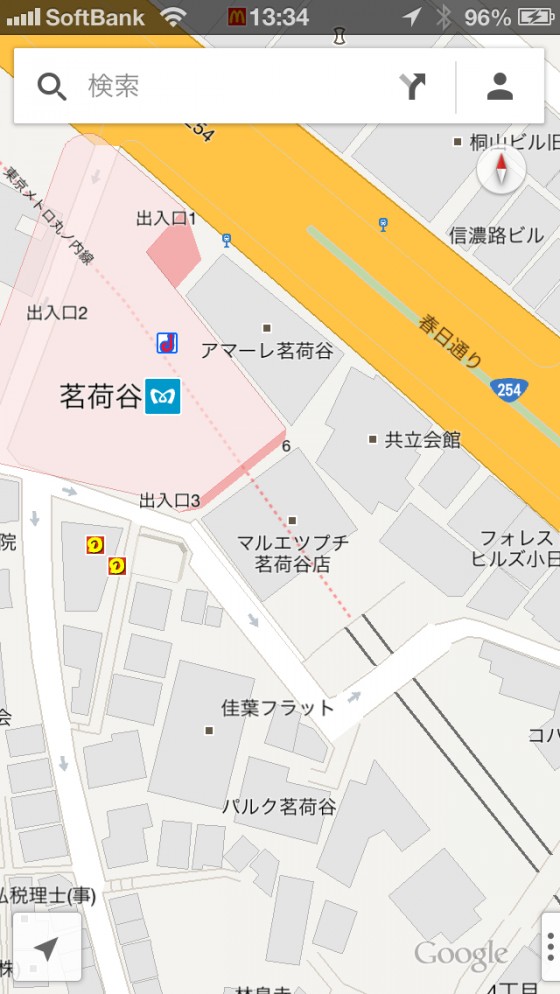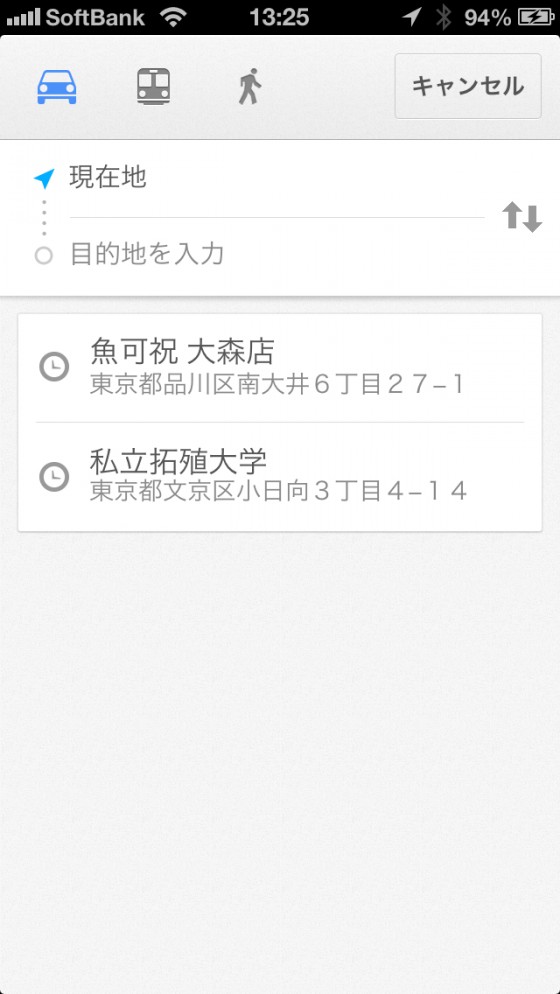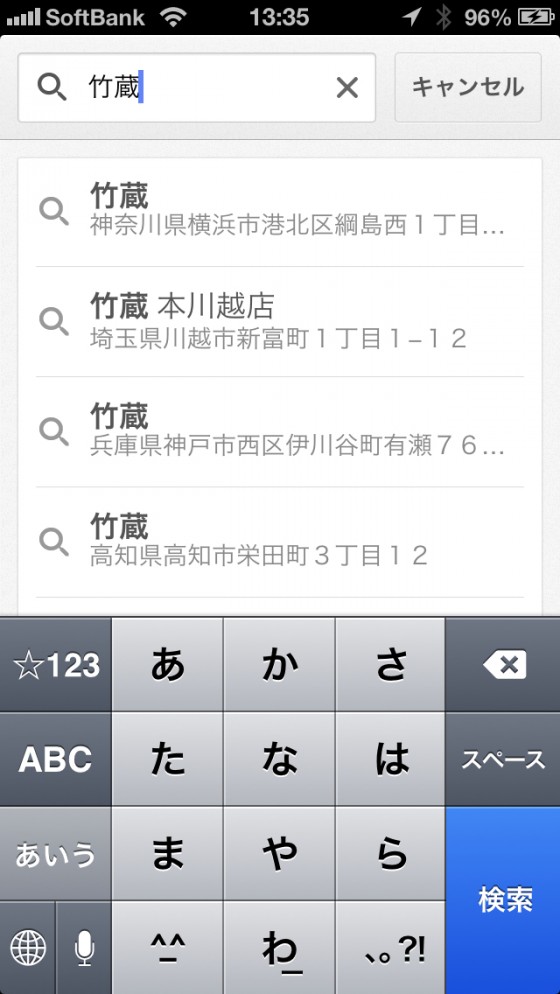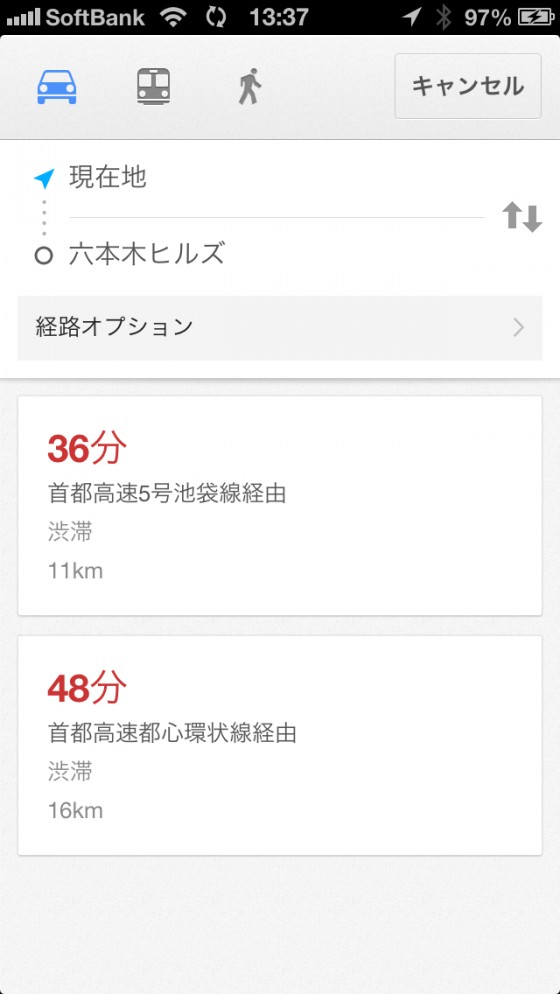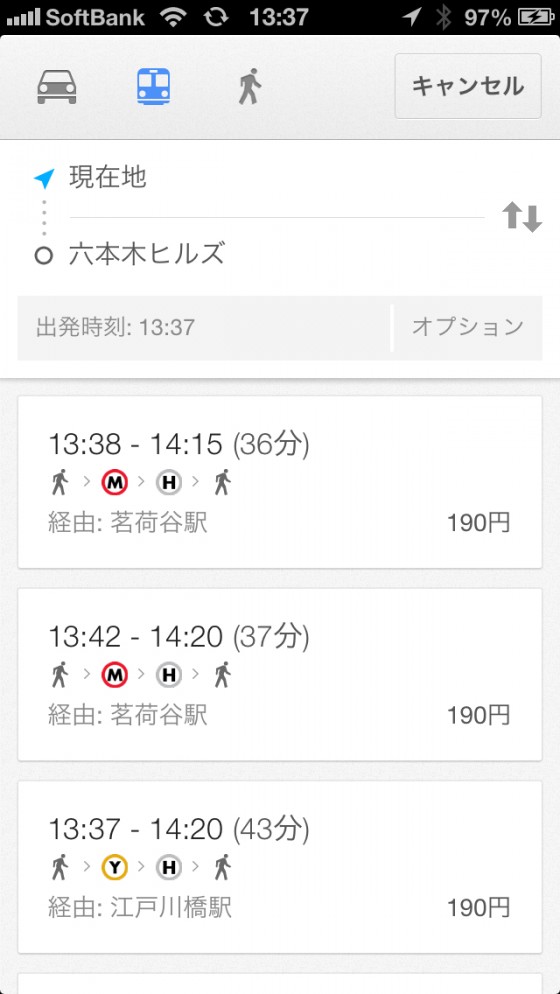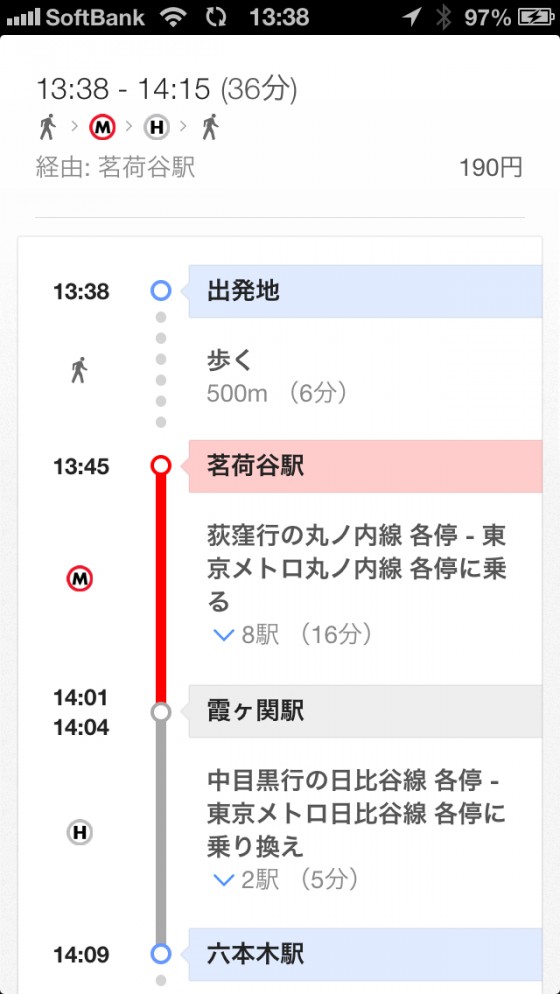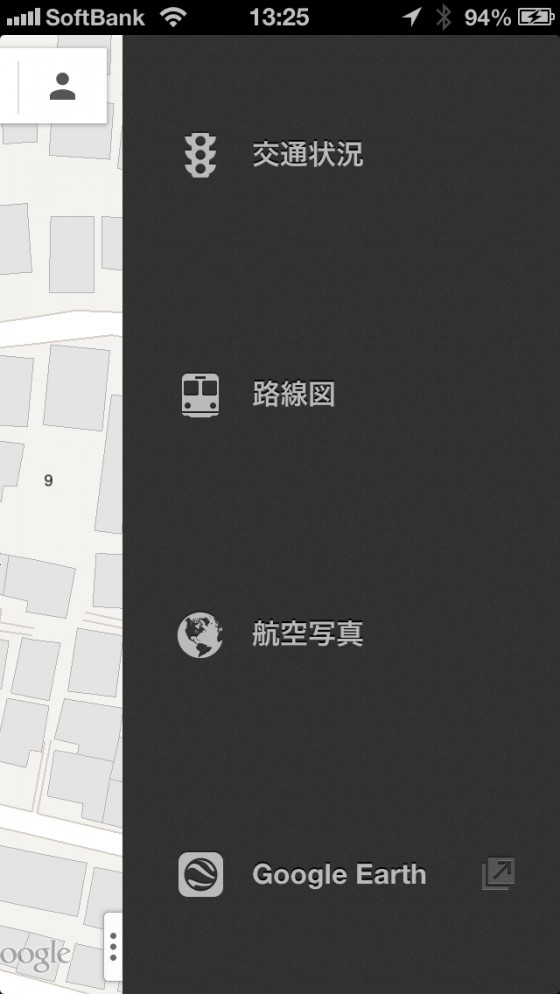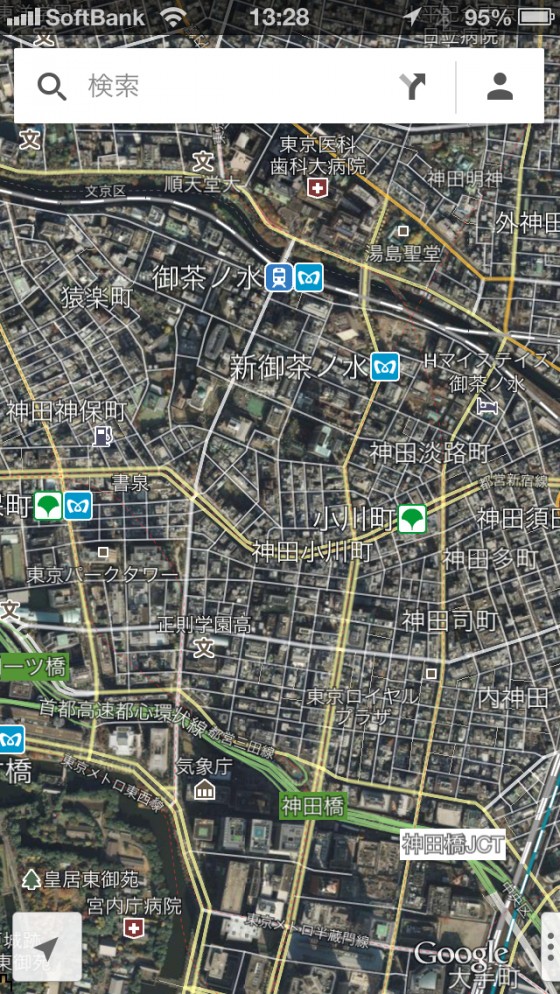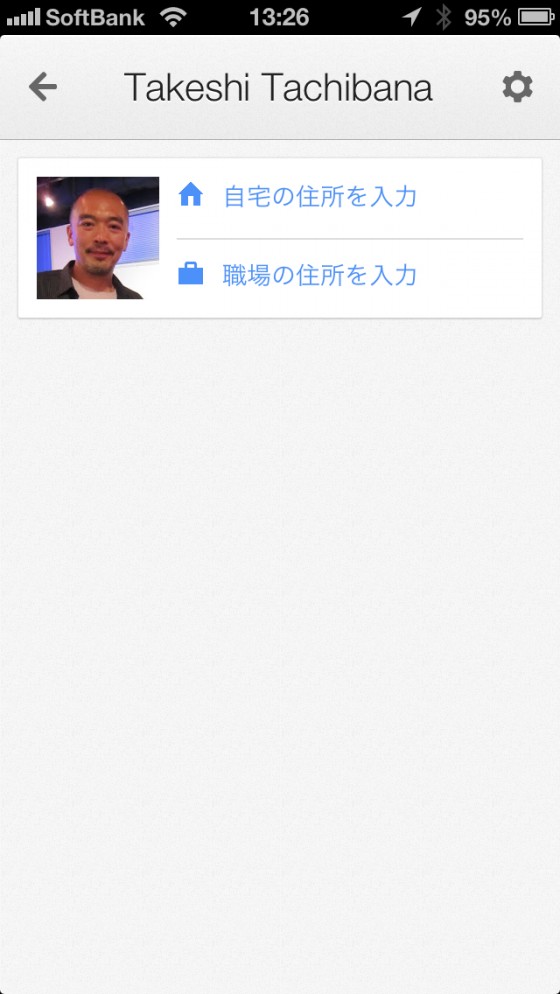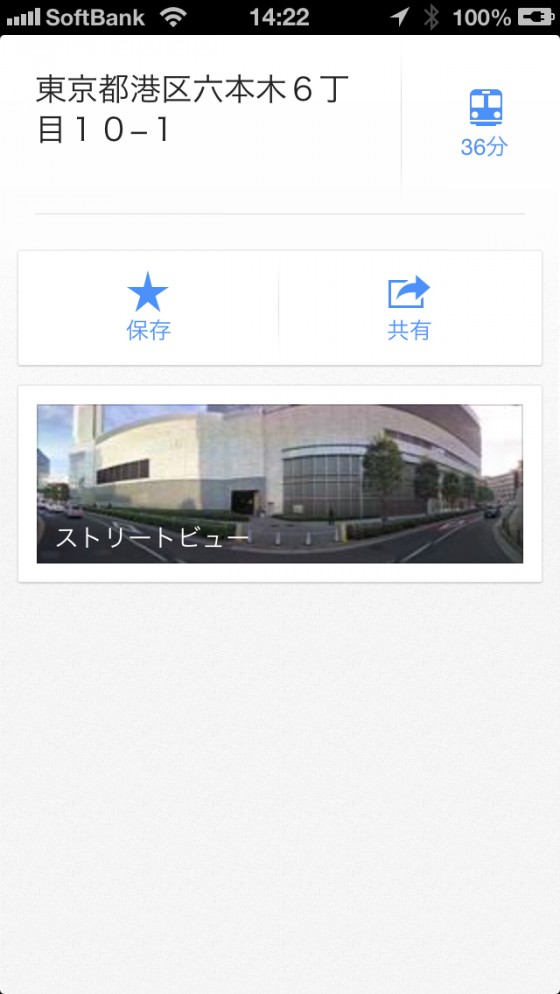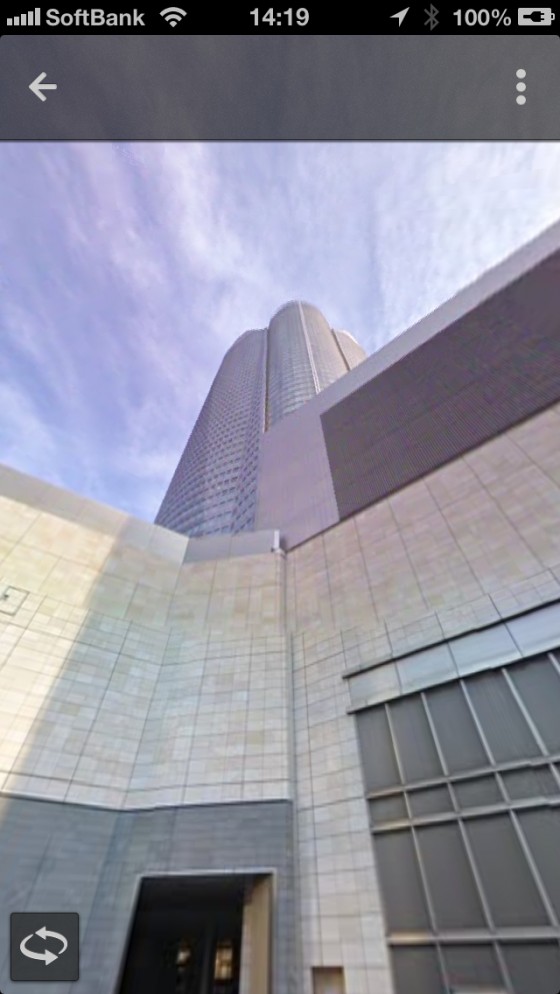ついにGoogle Maps for iPhoneアプリがリリースされた!
iOS 6にしてからどうにもならなくなっていたiPhoneのマップ。
まだかまだかと言われていたGoogle MapのiPhoneアプリがたったいまリリースされた!
速攻でダウンロードして試してみた!無料!
ダウンロードは下の画像かここをクリックしてください。まだApp HTMLでは表示されないので。
これがGoogle Maps for iPhoneだ!!
アプリを開くとまずはこの画面。同意して続行。
GoogleのIDでログインして利用することで、マップのカスタマイズができる。
アカウントとパスワードを入力。
きました!Google Map!
あれ?でも何か以前より情報量が少ないような気が(^_^;)。
ご安心ください!マップを拡大すると、徐々に情報が増えるようになっています!なんてスマート!
ほらほら、拡大するとビル名や施設名がどんどん出てくるので、ゴチャゴチャせず見やすい!
ストリートビューには対応していないようだ(追記。ストリートビュー対応していました。末尾にストリートビューに関する追記をしました)。
気になるのは検索性能。
施設名検索と経路検索はどうかな?
おお、「竹蔵」と打つと候補一覧が表示される。良い!
候補から目的地を選べばOK!これは使えそう!
次は経路検索。いまいる場所から六本木ヒルズまで。
徒歩OK。
車OK。しかも渋滞情報まで一緒に出てくる!すごいなー。
電車利用の場合も候補が複数出て、電車料金まで出る。
ルートを選ぶと地図上にコースが表示される。
詳細もこのように表示される。見やすいし便利!!
地図画面右下のボタンを押すと、このような画面に切り替わる。
交通状況を選ぶと、このように渋滞情報が表示される!凄い!
路線図を表示するとこのように地下鉄も視覚化されるので、「今いる場所の最寄りの駅はどこ?」が簡単に探せる。
航空写真への切り替えもバッチリ。
ヘディングアップ機能もバッチリ。自分がいる場所から向かう方向に向かって3D表示になるのもすごい。
自宅や職場の住所を入力することで、自宅からの移動や自宅へ帰る道順などを簡単に表示できる。
というわけで、ついに登場Google Map for iPhone!
これで安心して知らない場所にいける。待ってたよ!
しかし今日はGoogleを持ち上げたり文句言ったり忙しいな(^_^;)。
【追記】
上記で「ストリートビューに対応していない」と書いたが、対応していた。訂正します。
ストリートビューの表示方法は以下の通り。
ストリートビューを表示させたい場所の画面上を指で長押しする。
すると画面下にその場所の住所や所要時間などの情報が表示される。
この白い部分を上向きにスワイプする。
このような画面になったら、「ストリートビュー」をタップ。
じゃーん、これでストリートビューが表示される。
全画面表示だからめちゃくちゃ見やすいし、操作も直感的だ。
おお、これは本当に素晴らしい!!
情報をありがとうございました!
関連エントリー:
- iPhone 5のカメラに異物が混入し写真が曇ってしまった件
- iPhone 5がやってきて40日 それまでと変わったこと 3つ
- 購入から3年、ボロボロになったBOSE QuietComfort 3を定価の半額以下で新品にする方法(一年保証つき)
- iOS 6がきた!早速アップデートしてみた!!
- QuickIn — 高速でFoursquareにチェックインできる素敵iPhoneアプリ
著者/出版プロデューサー/起業支援コンサルタント/ブロガー/心理カウンセラー。
あまてらす株式会社 代表取締役。
著書に「やってみたらわかった!40代からの「身体」と「心」に本当に良い習慣」「起業メンタル大全」「「好き」と「ネット」を接続すると、あなたに「お金」が降ってくる」「ノマドワーカーという生き方」など全9冊。
神奈川県鎌倉市の海街在住。